Background
Apparently, Windows 10 IoT Core has been out for quite some time. Although I’m late to the party, I became interested after reading the following article:
What can you do with Windows 10 IoT Core (latest Creators Update version)?
So, I decided to try it out on the Raspberry Pi 3 that was sleeping in my drawer.
It seems that by installing this, I can develop and deploy UWP apps from Visual Studio on my development machine, which sounds fun.
Installation
Downloading and Installing Windows 10 IoT Core Dashboard
Download setup.exe from the link below and install it.
Downloads - Windows IoT | Microsoft Docs
At that time, on my environment (Surface Laptop, Windows 10 Pro 1803), the following warning appeared, and I couldn’t install it.
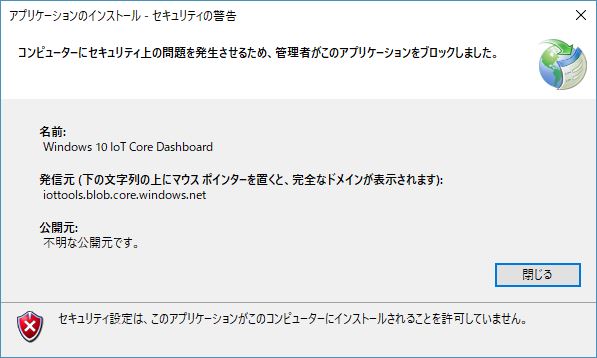
So, referring to the site above, I changed the following registry key and rebooted:
[HKEY_LOCAL_MACHINE\SOFTWARE\Microsoft.NETFramework\Security\TrustManager\PromptingLevel] Change Internet from Disabled to Enabled
Then, I was able to install it. (I changed the registry back after the installation was complete.)
Writing the OS to Micro SD
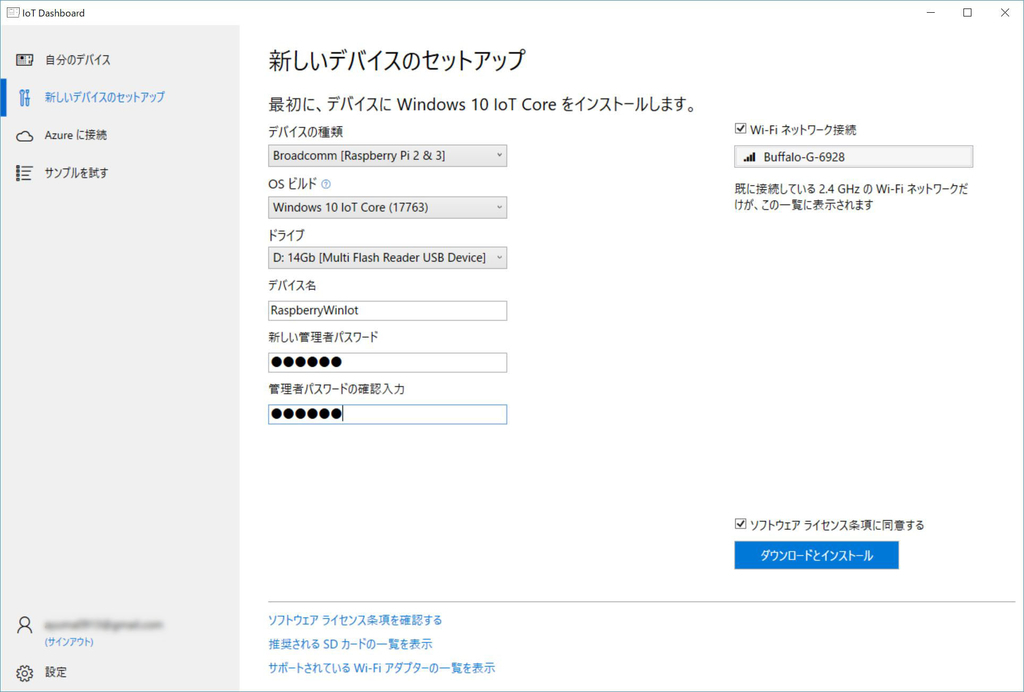
After launching the installed Windows IoT Core Dashboard, insert the Micro SD card and write the OS. I thought selecting Wi-Fi here would automatically set it up, but it didn’t get enabled…
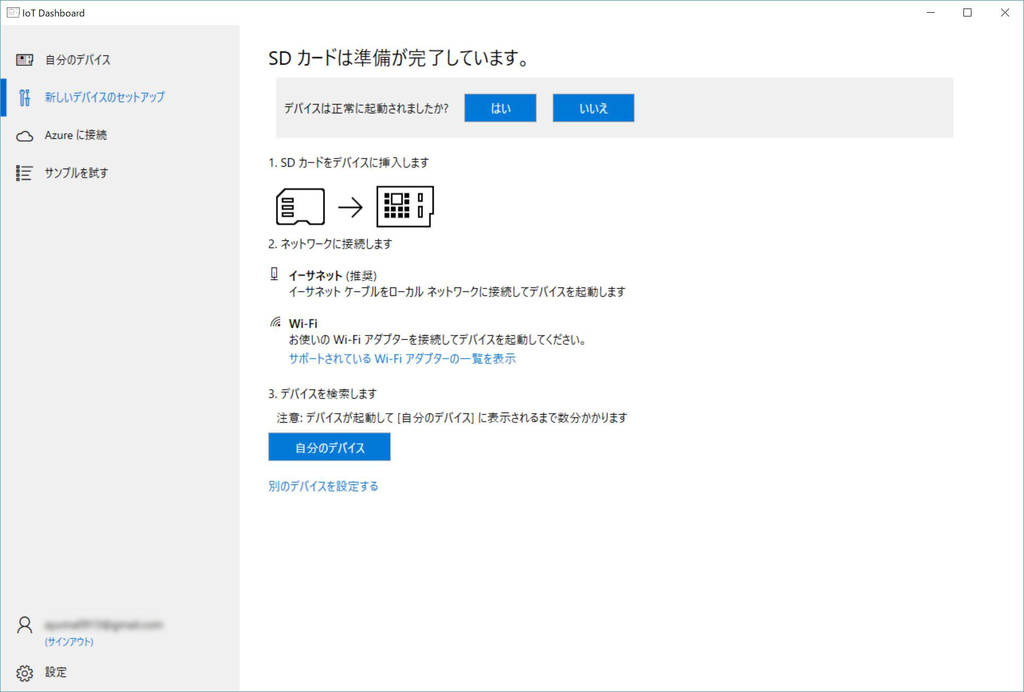
Once writing is complete, the screen changes as shown above. Insert the SD card into the Raspberry Pi and boot it up.
Setting up Windows IoT Core
Wait for the setup screen to appear with a display connected via HDMI. In my environment, it took about 10 minutes. I didn’t know how to do this setup remotely, so I connected a wired keyboard and performed it.
As mentioned earlier, I also had to enter the Wi-Fi password here and authenticate. (What was the Wi-Fi network connection checkbox on the main machine side for?)
Connecting from the Main Machine
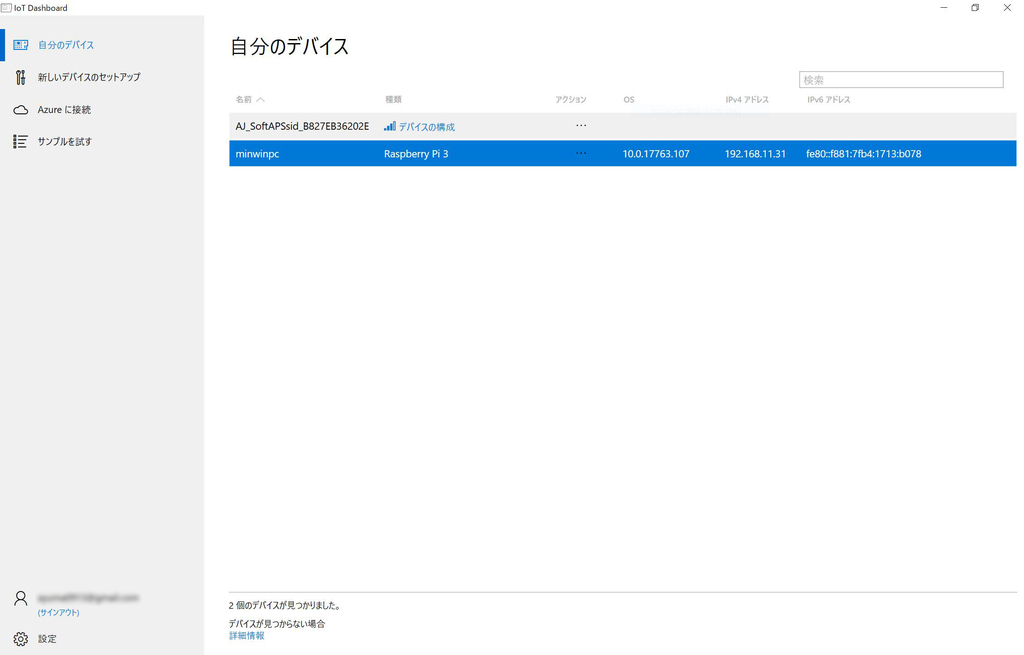
After setup is complete, the Raspberry Pi is recognized in the Windows IoT Core Dashboard on the main machine.
From here, it seems various settings can be configured remotely, but I encountered several problems in my environment.
- Extremely slow
It seemed that having the Raspberry Pi also connected via Wi-Fi was the issue. It improved after switching to a wired LAN connection. - Remote client doesn't work
There's something called IoT Remote Client, which is supposed to allow usage similar to Windows Remote Desktop, but it just showed a white screen, seemingly not transferring the display.
I couldn't find a way to resolve this. - Connection drops
After using it for a bit, the Raspberry Pi disappears from "My devices", and it can't be recovered without rebooting.
The cause for this is also unknown. Maybe the main PC should also be on a wired LAN connection?
Summary
I tried this thinking I could utilize the sleeping Raspberry Pi, but since various things didn’t go as expected, I’ll let it sleep again for a while. I’ll try again from scratch after some time.